يمكن أن تصبح مساحة محرك الأقراص الثابت سلعة ثمينة ، خاصة إذا كنت تستخدم محرك أقراص صلبة باهظة الثمن. ومع ذلك ، فإن تحديثات Windows 7 لا تحترم المساحة الخاصة بك ، وتحب ترك حزم التحديث معلقة بعد الانتهاء من تثبيتها. هذا لا يبدو لطيفا جدا ، أليس كذلك؟
لحسن الحظ ، هناك طريقة سهلة لإزالة الفوضى بالأدوات المتوفرة في Windows نفسه (تخيل ذلك). على الرغم من أن الحاجة إلى القيام ببعض الأعمال الإضافية لتوفير مساحة على القرص الصلب ليست مثالية ، إلا أن الخيار موجود على الأقل. فيما يلي كيفية تنظيف ملفات التحديث القديمة ، واستعادة مساحة أكبر لملفات GIF السريعة.
قبل البدء ، تأكد من تثبيت جميع تحديثات Windows 7 الحديثة.

"،" modalTemplate ":" {{content}} "،" setContentOnInit ": false} '>
الخطوة 1: افتح قائمة ابدأ ، واكتب cleanmgr في مربع البحث ، ثم اضغط على Enter. سيسألك "تنظيف القرص" عن مكان تثبيت Windows.

"،" modalTemplate ":" {{content}} "،" setContentOnInit ": false} '>
بمجرد الانتهاء من هذه العملية ، قد تضطر إلى الضغط على الزر الذي يقول "تنظيف ملفات النظام." إذا كنت لا ترى زرًا ، فيجب أن تكون الخيارات المطلوبة موجودة بالفعل في قائمتك (المزيد حول هذا لاحقًا).

"،" modalTemplate ":" {{content}} "،" setContentOnInit ": false} '>
الخطوة 2: تأكد من تحديد المربع الموجود بجوار Windows Update Cleanup وأي ملفات أخرى ترغب في تنظيفها (بصراحة ، جميعها) وانقر فوق OK. الآن يقوم "تنظيف القرص" بحذف كافة الملفات لكل تحديد تم إجراؤه.
(اختياري) الخطوة 3: هناك خيار آخر قد ترغب في الاستفادة منه وهو تنظيف ملفات استعادة النظام ونسخ الظل القديمة. يمكنك القيام بذلك عن طريق النقر فوق علامة التبويب خيارات إضافية في الأعلى وتحديد "تنظيف" ضمن استعادة النظام ونسخ الظل. هذا يحذف كل ما عدا الأخير.
هل لديك طرف Windows لتوفير المساحة للمشاركة؟ اسمحوا لي أن نعرف في التعليقات أدناه.











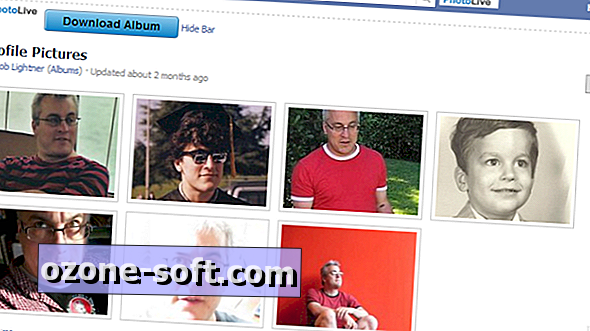

ترك تعليقك